苹果手机桌面可以建文件夹吗 苹果手机如何在桌面建立文件夹
更新时间:2023-12-13 15:05:31作者:xiaoliu
苹果手机作为一款功能强大且备受欢迎的智能手机,自然拥有许多实用且便捷的功能,其中建立文件夹就是一项非常实用的功能之一。通过在苹果手机的桌面上建立文件夹,用户可以将相似的应用程序或者文件整理归类,极大地提高了手机操作的效率和便利性。苹果手机如何在桌面建立文件夹呢?让我们一起来了解一下吧。
具体方法:
1.想要在桌面建立一个文件夹,首先我们点击打开手机。然后长按其中任意一个程序的图标,待图标变成抖动状并且图标左上角有一个小叉号时即可,如下图;
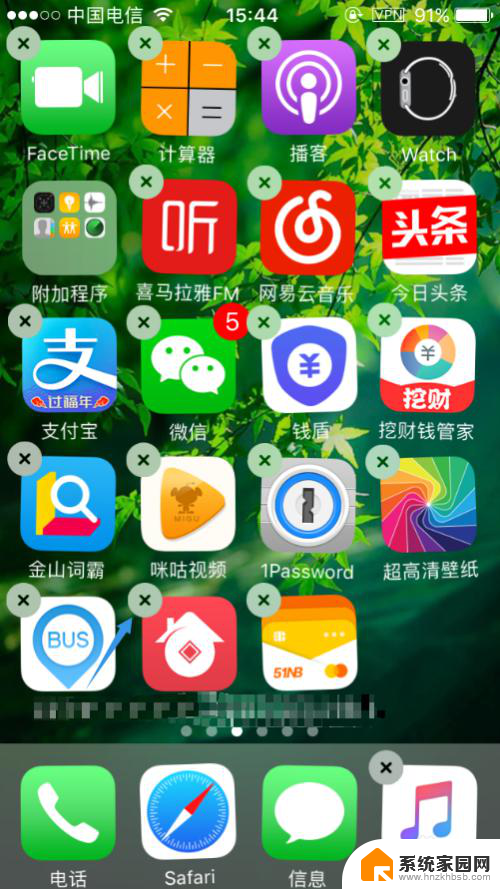
2.然后我们找到桌面任意类型相同的程序图标,将其中某一个拖动到另外一个的位置。此时系统会自动给这两个程序添加到一个文件夹,如下图就是两款相同类型的程序合并之后的效果;
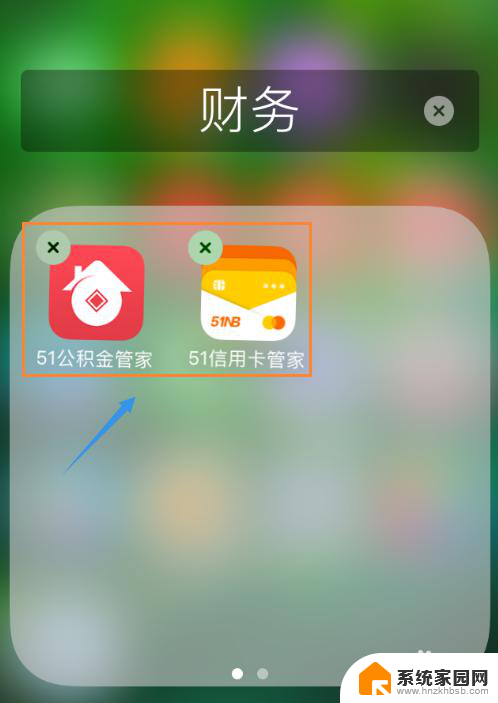
3.合并以后系统会根据这两款软件的类型自动命名,比如如下图的"财务"。如果我们想要更改为其他名称,只需在该输入框进行修改即可,如图;
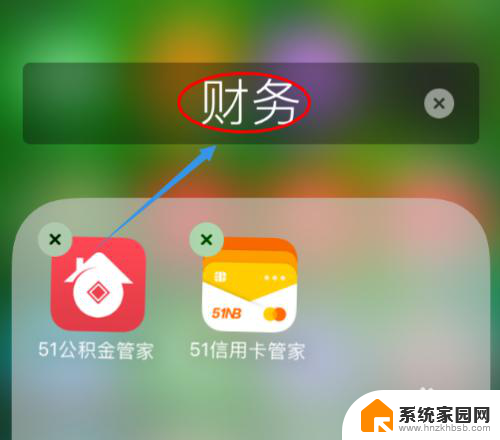
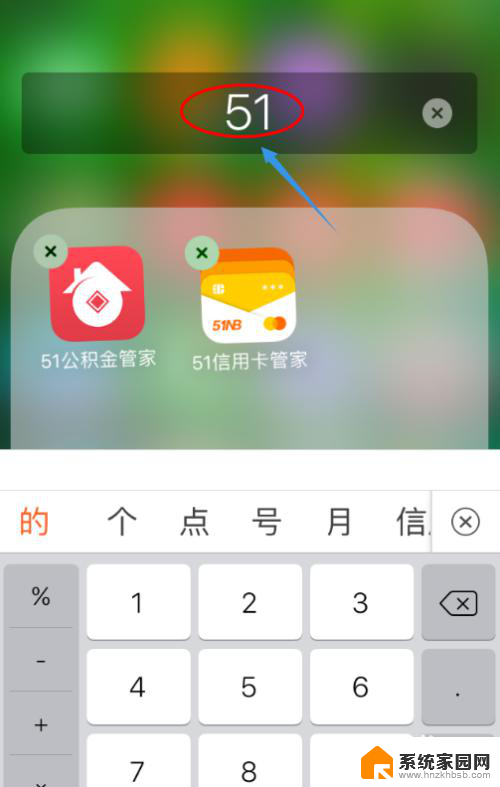
4.修改完毕以后,点击小白点返回到"主屏幕",此时我们就看到新修改的文件夹了,依照此方法可以合并几乎所有的软件;
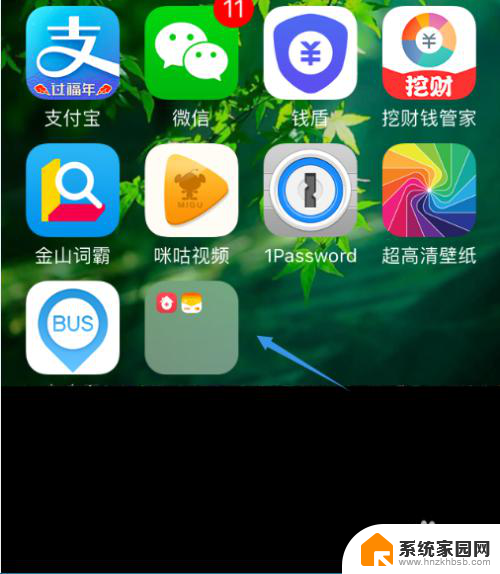
5.不过问题来了,如果不想要该文件夹了,又该如何将其删除呢?方法更简单,我们只需点击打开该文件夹,然后一个个拖动其中的程序到桌面,拖动完成以后,文件夹自动会消失...
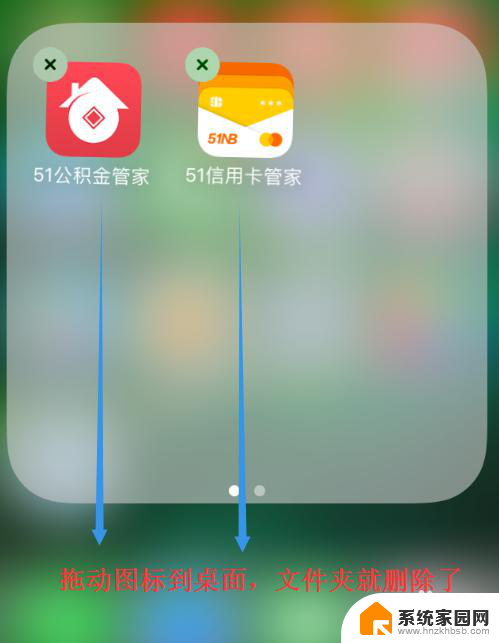
以上就是苹果手机桌面是否可以建立文件夹的全部内容,碰到相同情况的朋友们可以参照小编的方法来处理,希望对大家有所帮助。
苹果手机桌面可以建文件夹吗 苹果手机如何在桌面建立文件夹相关教程
- iphone桌面添加文件夹 苹果手机如何在桌面建文件夹步骤
- 手机桌面如何建文件夹 小米手机桌面如何建立文件夹
- 苹果手机怎样在桌面建立文件夹 在苹果手机上怎样分类文件夹
- 苹果13怎么建立桌面文件夹 苹果手机怎样在桌面上整理文件夹
- 苹果手机桌面添加文件夹 怎样在苹果手机主屏幕上建立文件夹
- 手机桌面创建文件夹怎么弄 如何在苹果手机桌面创建文件夹
- 苹果14pro怎么设置桌面文件夹 苹果手机如何在桌面创建文件夹
- 华为桌面如何建立文件夹 华为手机桌面新建文件夹方法
- 如何桌面新建文件夹 怎样在电脑桌面建立文件夹
- 在桌面如何新建文件夹 如何在电脑桌面上建立文件夹
- 台式电脑连接hdmi 电脑连接显示器的HDMI线怎么插
- 电脑微信怎么在手机上退出登录 手机怎么退出电脑上的微信登录
- 打开检查作业 如何使用微信小程序检查作业
- 电脑突然要求激活windows 如何解决电脑激活Windows问题
- 电脑输入密码提示错误 电脑密码输入正确却提示密码错误
- 电脑哪个键关机 电脑关机的简便方法是什么
电脑教程推荐